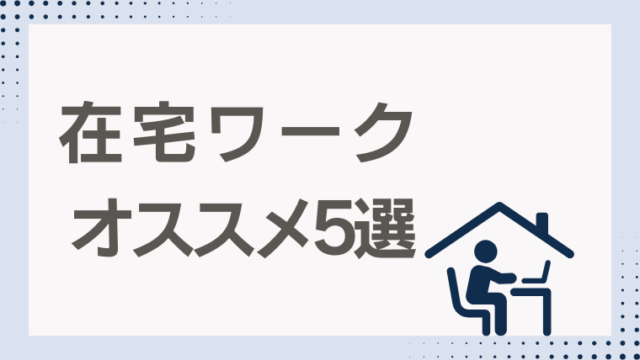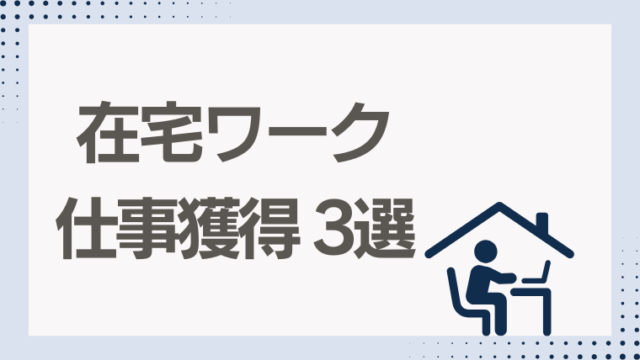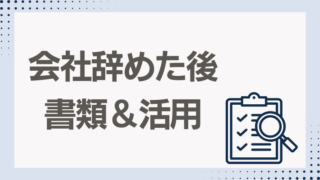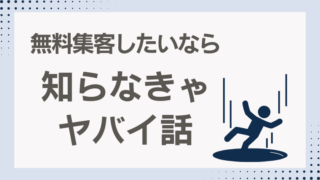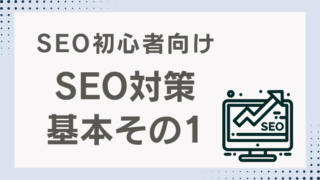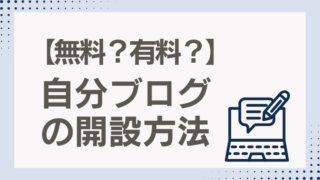副業を始めたくてクラウドワークスに思い切って登録。
でも、そのあとで立ち止まってしまった。
「プロフィール」って何?
設定がたくさんあるけど、めんどくさそう・・・
これ、全部やらないといけないの?
そんな不安や疑問を感じるのは、あなただけではありません。
私も、はじめはまったく同じように感じていました。
結論からお伝えすると、クラウドワークスで副業を始めるにあたって、登録後すぐに整えておきたい初期設定は以下の4つだけです。
- ワーカー情報編集
- NDA(秘密保持契約)
- 本人確認書類提出
- 振込口座登録
この4つを整えれば、安心してクラウドワークスでお仕事獲得の一歩を踏み出す準備が整います。
それぞれ画像付きでわかりやすく解説していますので、この記事を読みながら一緒に進めていきましょう!
登録後すぐにやるべき初期設定4つ
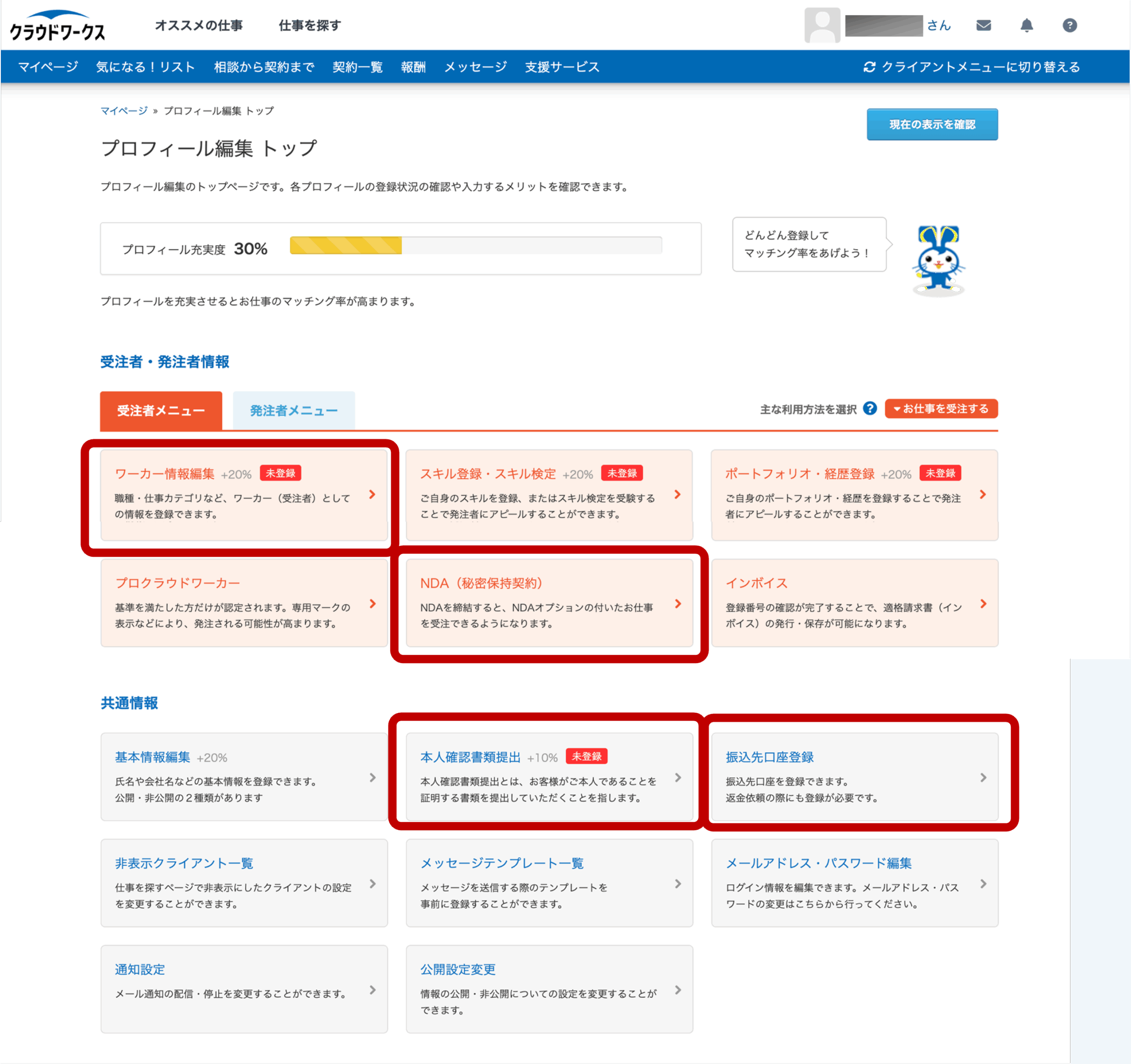
クラウドワークスに登録後、設定すべきは赤枠部分の4つ。
気合いを入れてまいりましょう。
No.1 ワーカー情報編集
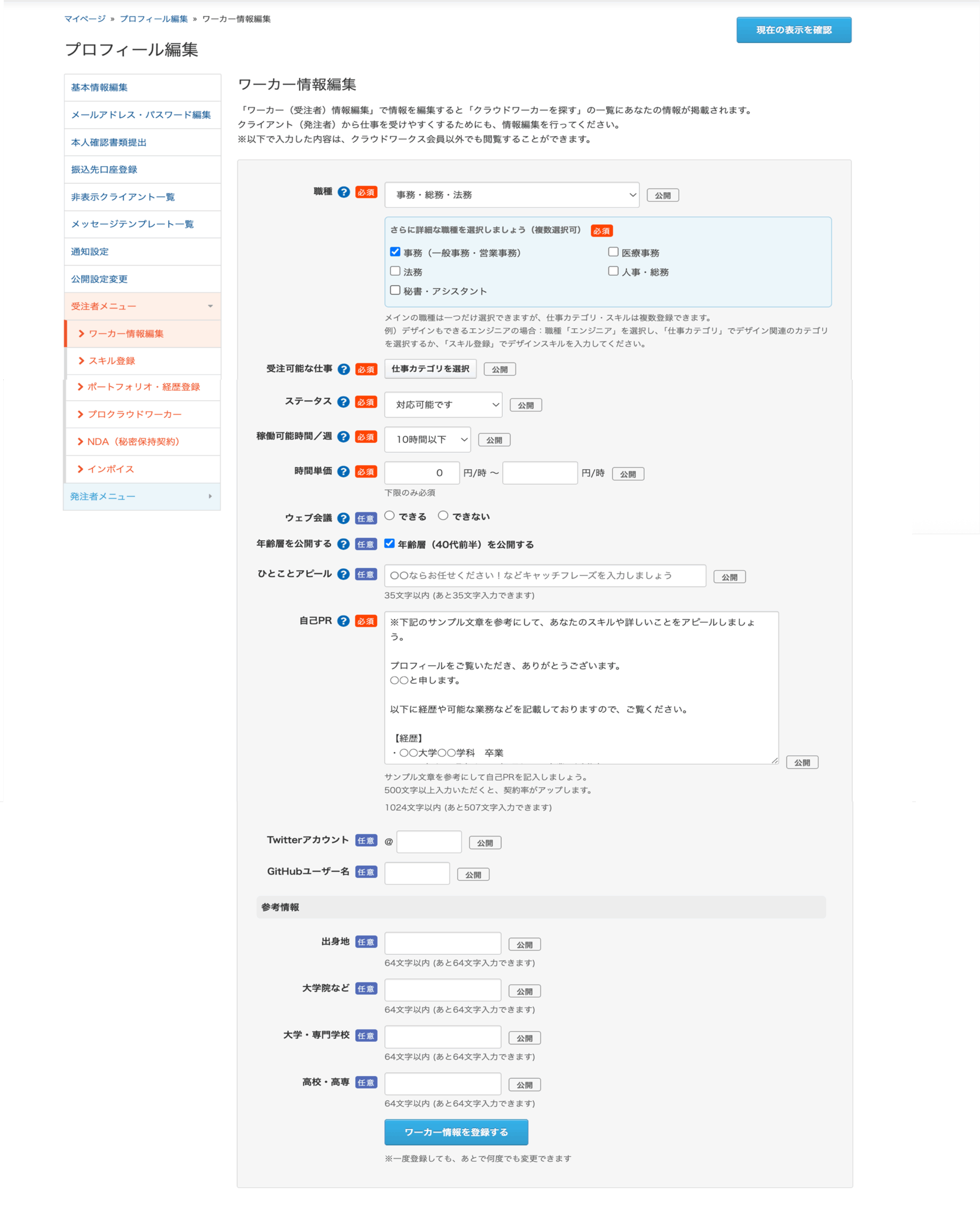
必須 となっている項目は必ず記入していきます。
先ほどは、「クラウドワークス」に登録するための情報。
こちらは、これから副業をするあなたにとっての「名刺」です!
未来のクライアントに、あなた自身を売り込む大事ページになります。
職種
今のあなた自身の「肩書き」になるものを選んでください。
※今回は、「一般事務」をイメージしてプロフィール作成していきます。
受注可能な仕事
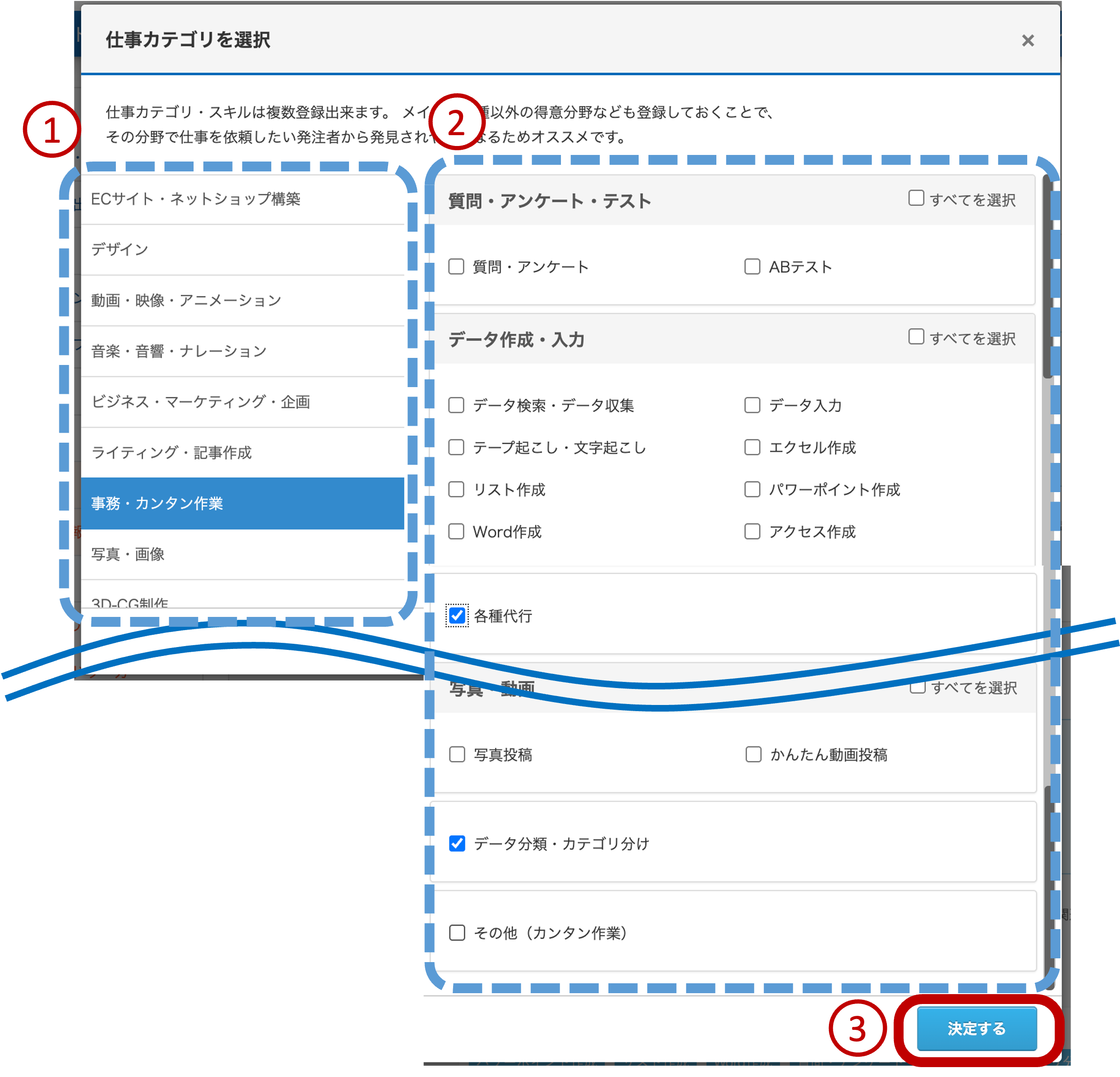
①からカテゴリを選ぶと、②にさらに細かいカテゴリが表示されます。
今のあなたにできること・できそうなものをチェックしていきましょう!
チェックが終わったら、③「決定する」をクリックして終了。
挑戦してみたい分野があれば、そちらを選んでもOKです。
ステータス
こちらは「対応可能です」にしておきましょう。
「柔軟に対応する姿勢」であることをさりげなくPRできます!
稼働可能時間/週
今の生活に無理のない範囲で構いませんが、「10時間/週」は時間を確保できたほうが◎。
時間単価
「スキルもないから時給数百円からのほうがいいかな」なんて、思わないでください。
実際に獲得できる仕事が数百円となる可能性はありますが、自己紹介ページから過小評価する必要はありません。
これから継続するかもしれないことを考慮し、「スキルなしでも最低これだけは欲しい」と理想の金額を記入してOKです。
ただし、あくまで私の個人的な感覚としては、時間単価が1,500円を超えると”在宅ワーカーのベテランさん”や”専門性”を何となく感じます。
他のワーカーさんの情報も参考にして、金額を決めてみてもいいかもしれませんね。
WEB会議
未回答のままでもOKですが、「できる」にチェックしておいた方が仕事を獲得できる可能性はちょっとだけ上がります。
WEB会議をしたことがなくても、今は調べればやり方がわかりますから、無理のない範囲で挑戦してみるのもいいかもしれませんね。
※基本的に、WEB会議は顔出し必須になります。
年齢を公表する
こちらは、完全自由。
※ただし、仕事によっては年齢制限が設けられているものもあるので、応募の際には注意が必要です。
ひとことアピール、自己PR
その気持ち、よくわかります!
実はこの”自己PR(プロフィール文)”は、初期設定4つの中でもっとも時間がかかるポイントです。
プロフィールは、「この人に任せても大丈夫そう」と未来のクライアントに思ってもらうために必要と言われています。
この記事では、自己PRの書き方の詳細は第4章で詳しく解説していきますので、安心して読み進めてくださいね。
その他
個人的に利用しているXやInstagramは、クラウドワークスにリンクさせないようにしましょう。
クラウドワークス=お仕事を獲得する場です。
プライベートな情報共有をする必要はありません。
出身地や出身大学は、お仕事を獲得する上では関係ありません。
ただし、「出身地がクライアントと共通の話題となり、それがきっかけでお仕事を獲得できた」という例もあるそうなので、無理のない範囲で記入してもらえればと思います。
No.2 本人確認書類提出
未来のクライアントに安心してもらうために、本人確認書類を提出しましょう。
”本人確認済みマーク”があることで、「この人はちゃんとした利用者だ」と安心してもらえ、案件の採用率が上がりやすくなると言われています。
それ以外にも、
- お金の取引が発生するので、本人確認が必要
- 不正アカウントやなりすましを防ぐ
- クラウドワークスの信頼性
など、あなた自身のためはもちろん、クライアントやクラウドワークスの信頼性など、クラウドワークスを利用する全ての人のためになります。
少し手間がかかりますが、プロフィール作成に比べれば簡単です。笑
ぜひ本人確認書類提出をしましょう。
本人確認書類の提出に必要なもの
- 運転免許証
- マイナンバーカード
- パスポート など
- プロフィール編集のトップページから、「本人確認提出書類提出」をクリック
- 運転免許証などの必要書類を準備し、「本人確認を始める」をクリック
- 必要事項を入力し、「確認画面に進む」をクリック
- 記入内容に問題なければ「書類選択に進む」をクリック
- 必要書類を選択し、手順通りに必要書類の写真データを貼り付けて「本人確認申請をする」をクリック
不備がなければ当日中、遅くとも3日以内には審査が終わります。
セキュリティ面については、情報を管理するのが株式会社クラウドワークスが運営会社なので、安心してください。
ここで登録した個人情報が掲載されることはありませんが、プロフィール欄に”本人確認済みマーク”が付きます。
No.3 NDA(秘密保持契約)締結
なんだか難しそうなワードですが、わかりやすく言えば「第三者に秘密を漏らしません」と約束することです。
こちらも、より信頼できる利用者だと見てもらえるので登録しましょう。
必要な書類や手続き手順は、「No.2 本人確認書類提出」とほぼ同じ。
- プロフィール編集のトップページから、「NDA(秘密保持契約)」をクリック
- 運転免許証などの必要書類を準備し、「本人確認を始める」をクリック
- 必要事項を入力し、「確認画面に進む」をクリック
- 記入内容に問題なければ「書類選択に進む」をクリック
- 必要書類を選択し、手順通りに必要書類の写真データを貼り付けて「本人確認申請をする」をクリック
ここで登録した個人情報も掲載されることはありませんが、プロフィール欄に”NDA締結済みマーク”が付きます。
以上で、本人確認書類提出とNDA締結どちらも完了です。
初心者でも未来のクライアントに”信頼してもらいやすい”環境を整えることができました。
No.4 振込口座登録
最後に、クラウドワークスで得た報酬を現金で受け取るために、振込口座を登録しましょう。
クラウドワークスで得た報酬は、クラウドワークス内の”報酬残高”に貯まっていきます。
口座を登録しておかないと、「お金を稼げたのに引き出せない」ということになってしまうので、初期設定と同時に済ませておくと便利です。
クラウドワークスで得た報酬が口座に振り込まれる流れ
- 月末に自動振り込み
- 1,000円未満の場合は、翌月に繰越しになるので注意
- 180日以内に出金されないと、引き出し不可になる
※すぐに出金したい場合、「クイック出金」も選択できますが、出金額の5%分+振込手数料がかかります
まずは、この標準設定を押さえておけばOKです。
ちなみに、各口座への振込手数料は楽天銀行が100円、その他500円となっているので、楽天銀行を登録するのが人気です。
プロフィール=自己紹介じゃない|クラウドワークスで選ばれる人の共通点

「プロフィール」と聞くと、「履歴書」のような”これまでの経歴をまとめるもの”をイメージされる方も多いかもしれません。
もちろんそれも間違いではありませんが・・・
クラウドワークスで求められるプロフィールは、「履歴書」とはちょっと違います。
未来のクライアントは、「あなたの履歴書」ではなく「この人に仕事を任せても大丈夫かどうか」や「信頼できる人か」を見極めようとしています。
スキルがあるのは強みになりますが、実はスキルよりも”伝え方”で選ばれることも。
クライアントも、スキルだけでなく”あなたの人柄”をみています。
だからこそ、安心感や信頼できるプロフィールに魅力を感じてくれるのです。
このあとご紹介する5ポイントを押さえれば、未経験でも「この人と一緒に仕事をしたい」と思ってもらえるプロフィールを作れますよ。
プロフィールに入れるべき5つのポイント

未来のクライアントから「この人と一緒に仕事がしたい」と思ってもらうために、以下の5つのポイントを押さえましょう。
- 自己紹介:どんな肩書きで仕事を得ようとしているか
- 経験・スキル:これまで経験した仕事や経験を大まかに
- 働き方:対応可能時間や、いつまでの納期を目指すか
- 価値観・姿勢:与えられた仕事に、どう取り組むか
- クライアントへの一言:安心して任せられそうと思ってもらう
書けない人でも大丈夫!クラウドワークスのプロフィール「基本のテンプレート」

ここからは、誰でもすぐ書けるプロフィールのテンプレートをご紹介します。
コピペしてご使用ください。
※今回、事務職を経験したことのある設定の元でテンプレを作成しています。
プロフィールをご覧いただきありがとうございます。
現在、▲▲として活動中の〇〇です。
未経験の業務も前向きに挑戦しながら、丁寧かつ誠実な対応を心がけています。
【可能な業務】
・データ入力/チェック
・文書作成(Googleドキュメント)
・表計算・集計(Googleスプレッドシート)
・簡単な記事作成(構成あり・指定テーマ)
・リサーチ業務、ネット検索など
【経歴】
・事務職(4年)
【使用可能ツール】
・Googleドキュメント/スプレッドシート
・ChatGPT(文章構成の補助など)
【連絡手段】
・Chatwork
・Slack
・メール(Gmail)
【稼働時間】
・平日:20:00〜23:00
・土日祝:9:00〜17:00
※週10〜20時間程度
【連絡可能時間】
・平日:12:00〜22:00
・土日祝:9:00〜18:00
※原則24時間以内にご返信いたします
誠実に、丁寧に、最後までやりきることを大切にしています。
初めての業務も、自分なりに調べて理解し、責任を持って取り組みます。
報連相を欠かさず、安心してお任せいただけるよう努めています。
ご縁を大切にし、1件1件丁寧に対応いたします。
まずはお気軽にご相談ください。どうぞよろしくお願いいたします!
見た目はシンプルでも、信頼されるための要素がしっかり詰まっています。
このテンプレはあくまで“土台”です。
あなたらしい言葉をほんの少し加えるだけで、グッと魅力的になりますよ。
自己紹介
「▲▲」があなたの肩書き、「〇〇」はクラウドワークス上のあなたのビジネス名です。
肩書きには、WEBライター、オンライン秘書(バックオフィス業務)、SNS運用代行など、どんな仕事を引き受けようとしているのかを明記します。
肩書きのほかは、簡単な挨拶文だけでOKです。
可能な業務
今のあなたができる作業を、いちばん最初に記載します。
テンプレでは「事務経験者」をベースにしましたが、事務未経験者であっても以下のような内容であればできる方がほとんどではないでしょうか?
・商品情報のリサーチ業務
・リスト作成・情報の収集
・音声の文字起こし
・モニター/アンケート回答
・誤字脱字のチェック
逆に、やったことのない業務を記載すると、もしその仕事を引き受けた場合に苦労するのはあなた自身かも・・・
とはいえ、やったことのない業務に挑戦しようとすることはとても素晴らしいことです。
クライアントに過度に期待されすぎないように、”期待値を調整”すればいいと思います。
”業務”に正解・不正解はありません。
細かく悩まず、今のあなたができることを書いてみましょう!
経歴
あなたの出身大学・・・ではなく、どんな仕事をしてきたのかを書きましょう。
その仕事をした結果、「今あなたはどんな作業ができるのか」につながります。
使用可能ツール/連絡手段
今回テンプレに記載したものは、すべて無料で使えるツールです。
もし使ったことがない場合でも、”使えた方が確実に仕事の幅が広がる”無料のツールなので、ぜひインストールして使ってみてください。
ExcelやWordを使える方は多いと思いますが、これは「買い切り」もしくは「サブスク」でお金を払わないと個人パソコンでは使用することができません。
もし、これらの有料ツールをお持ちであれば、ぜひ記載しましょう。
稼働時間/連絡可能時間
お仕事をされている場合、本業の時間帯にクラウドワークスのお仕事はできませんよね。
そのような場合、平日と休日で作業・対応できる時間帯を分けて記載してあげると◎。
稼働時間は、1週間で合計何時間対応できるかが明記されていると、さらに親切な印象を与えることができますよ。
作業はできずとも、返信だけならできる時間帯がもしあれば、テンプレのように稼働時間と連絡可能時間を分けて記載しておくと◎です。
仕事への姿勢とクライアントへ一言
クライアントにとって必要な情報を網羅した上で、最後にあなたの仕事に対する”想い”を伝えてください。
仕事への姿勢は、最初でなく最後に添えてあげましょう。
自分の強みがわからない人は「棚卸し」から始めよう

自分の強みがなかなか見つからない人は、まずはこちらの記事を参考にしてみてください。
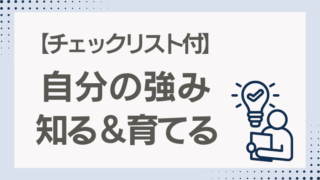
この棚卸しの内容を、あなたのプロフィールの「軸」にしてください!
ChatGPTでプロフィール文を作る方法(簡易ガイド)
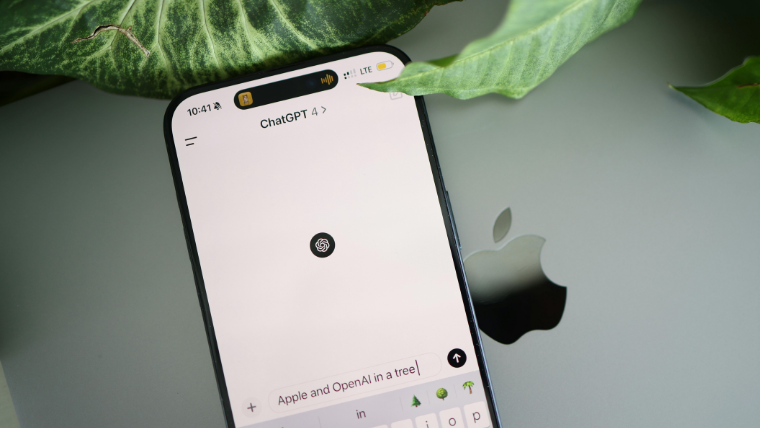
あなた自身が持っている仕事のスキルやあなたの強みがわかれば、あとはAIに投げかけるだけでプロフィール文の下書きがたった1分でできます!
今回は、ChatGPTを使ったプロフィールの作成方法をご紹介します。
- ChatGPTを立ち上げる
- 「情報」を全部伝える(個人情報は絶対入れないでくださいね)
- 「このテンプレを使って、私のプロフィール文を作って」と伝える
- 右下の「↑」を押す
- 自動で作成されるのを待つ
ちなみに、②はできるだけ詳しく伝えてあげるといい感じに仕上がります。
②で伝える「情報」の例
◾️クラウドワークスのひとことPRと自己紹介を考えて。
◾️私の情報を伝えるよ。
・クラウドワークスでは事務とライターに挑戦したい
・会社員歴15年
・普通にパソコン使える(エクセルとワード、パワポ)
・でも、家にあるパソコンにはエクセルとかは入ってない
・強みは「真面目・素直・慎重に行動できる・協調性がある」 (←先ほどの「強みを見つける記事」より
・連絡手段はテンプレと一緒でOK
・連絡は平日は15〜21時まで。土日は10〜17時まで。
・稼働は平日は20〜23時まで。土日は10〜20時まで。
◾️この情報を使って、最後にいい感じのメッセージを入れて。
◾️テンプレはこれ使って。(テンプレ貼る)
実際のChatGPTの画面はこんな感じ。
※通常速度です。
先ほど、ChatGPTで作ってもらったひとことPRとプロフィールはこちら。
《ひとことPR》
丁寧で誠実な対応を大切にしています。未経験でも真面目にコツコツ取り組みます!
《プロフィール》
プロフィールをご覧いただきありがとうございます。
現在、事務職として会社員をしながら、クラウドワークスでは事務系業務やライティングに挑戦中の○○です。
未経験の業務も前向きに取り組み、丁寧かつ誠実な対応を心がけています。
【可能な業務】
・データ入力/チェック
・文書作成(Googleドキュメント)
・表計算・集計(Googleスプレッドシート)
・簡単な記事作成(構成あり・指定テーマ)
・リサーチ業務、ネット検索など
【経歴】
・会社員歴15年(事務職経験4年)
【使用可能ツール】
・Googleドキュメント/スプレッドシート
・ChatGPT(文章構成の補助など)
※自宅PCにはOfficeソフト(Excel・Word・PowerPoint)は未導入のため、Googleツールでの対応が可能です。
【連絡手段】
・Chatwork
・Slack
・メール(Gmail)
【稼働時間】
・平日:20:00〜23:00
・土日祝:10:00〜20:00
※週10〜20時間程度
【連絡可能時間】
・平日:15:00〜21:00
・土日祝:10:00〜17:00
※原則24時間以内にご返信いたします
誠実・素直・慎重な姿勢を大切にし、協調性を持って業務に取り組んでいます。
初めての業務でも、丁寧に調べながら責任を持って対応いたします。
小さなご依頼でも、1つひとつ大切に、丁寧に取り組みます。
ご縁を大切に、信頼されるパートナーを目指します。
まずはお気軽にご相談ください。どうぞよろしくお願いいたします!
テンプレと情報さえあれば、30秒足らずで下書きが完成!
取り消し線(ー)の部分は、うまく加工しきれなかった箇所です。
あとは、ChatGPTに作ってもらったプロフィールをコピペして、”少しだけあなたらしさ”をプラスしてあげれば完成です!
そのまま使うと、AIで作成した文章に慣れている人がみると「AIっぽい文章」だとすぐに見抜かれてしまいます。
ChatGPTが作ってくれたプロフィールは、あくまで下書きとして使ってくださいね。
※ChatGPTの基本的な設定方法は、別記事を作成予定です。
「プロフィール画像」について
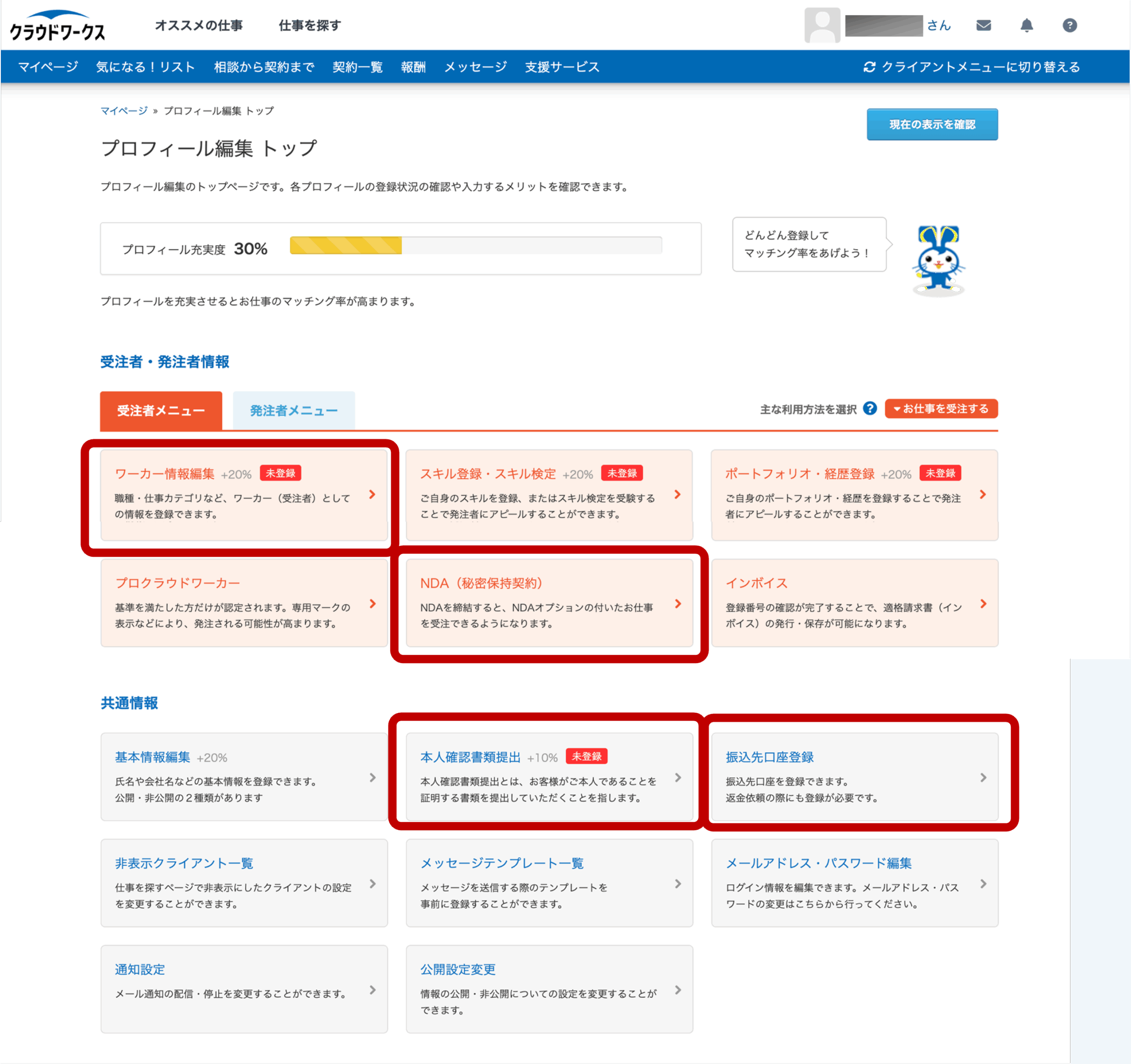
実は、今回紹介した4つの中に「プロフィール写真」の設定できる箇所はありません。
「プロフィール写真」の設定は【基本情報編集】のページで設定します。
プロフィール写真は、顔写真であったほうが”信用度”は高まります。
しかし、必ずしも顔写真である必要はありません。人のアイコン画像であれば◎。
無料素材がWEB上にたくさんありますので、そちらから持ってきてもOKです。
もしくは、ChatGPTを使ってアイコン画像を作成する方法もあります。
最もシンプルなアイコン画像の作成方法は、顔写真を読み込ませて「画像作成」するだけ。
- ChatGPTを立ち上げる
- 「アイコン画像を作って」と入力
- 左下の「+」を押す
- アイコン画像にしたい写真を選ぶ
- 右下の「↑」を押す
- 自動で作成されるのを待つ
逆にオススメしないのが、ペット写真です。
クラウドワークスは、あくまでお仕事を得る場所。
できれば顔写真、もしくは人のアイコン画像に設定しましょう。
プロフィールは60点でOK。出してからが本番!
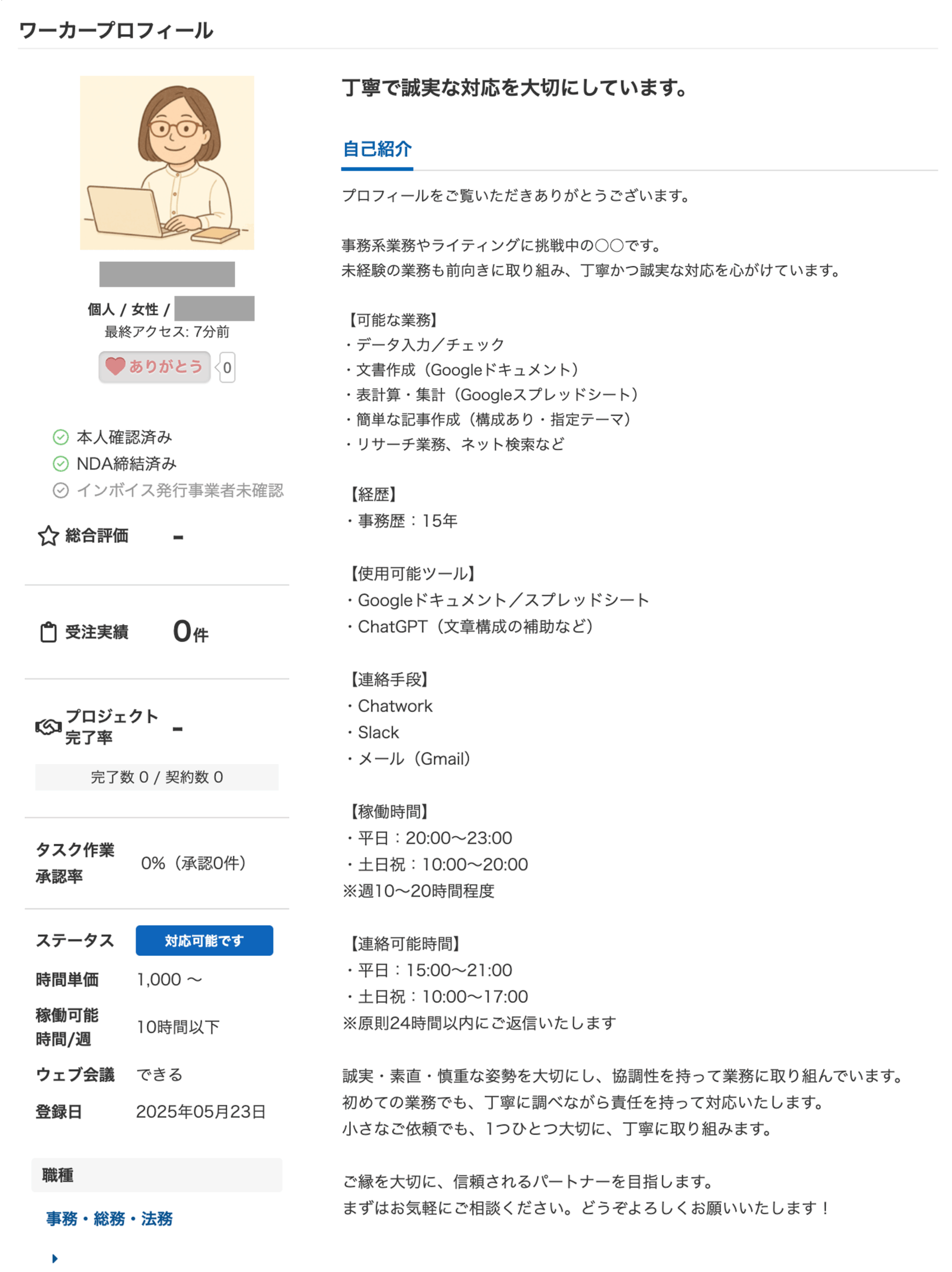
※これまでの手順通りに進めると、このような”プロフィール”が作成できます。
完璧なプロフィールを作ることがゴールではありません。
プロフィールは、少しずつ調整していけばOKです。
そして、最後にクラウドワークスを使ってお仕事を獲得した経験者の私から一言だけアドバイスをさせてください。
最初は、報酬の高さにばかり目がいくかもしれません。
でも、副業初心者となるあなたにとって、本当に大切なのは「信頼できる実績」を積み重ねること。
実績ができれば、自然とクライアントから選ばれやすくなり、報酬アップにもつながります。
まずは、60点のプロフィールでも大丈夫!
あなたの誠実さ・やる気が伝わればそれでOKです。
あなたの「やってみたい」という気持ちが、きっと未来のクライアントの役に立ちます。
小さな一歩が、最初の案件へとつながることを願っています!
最後まで読んでいただき、ありがとうございました。